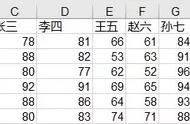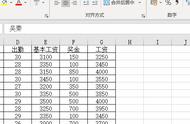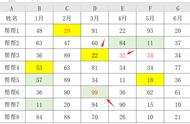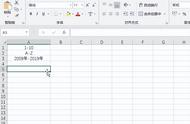在Excel中,如果要替换某个指定的值,常见的操作是打开【查找和替换】对话框……但这样的操作会“破坏”原始数据,如果要保留原始数据,可以考虑用Replace或Substitute函数来完成。
一、Replace。
功能:将一个字符串中的部分字符串用另一个字符串替换。
语法结构:=Replace(原始字符串,开始位置,替换个数,替换字符串)。
目的:将身份证号码中的出生日期进行隐藏。

方法:
在目标单元格中输入公式:=REPLACE(C3,7,8,"****")。
解读:
身份证号码中从第7位开始,长度为8的字符串代表出生日期,公式中将第7位开始,长度为8的值替换为“****”。
二、Substitute。
功能:将字符串中的部分字符串以新字符串替换。
语法结构:=Substitute(字符串,被替换字符串,替换字符串,[替换第X个])。
说明:第4个参数可省略,省略时代表全部替换。
目的:将身份证号码中的出生日期进行隐藏。

方法:
在目标单元格中输入公式:=SUBSTITUTE(C3,MID(C3,7,8),"****")。
解读:
1、每个人的出生年月基本都是不相同的,所以没有固定的“被替换字符串”,根据身份证号码的特点,利用Mid函数提取从第7位开始长度为8的值,然后用“****”进行替换。
2、如果要隐藏身份证号码中的出生年月,用Replace和Substitute那个更方便,更好用?你更喜欢用哪个?不妨在留言区告诉小编哦!
三、替换重复的值。
案例:滚滚长江东逝水,浪花淘尽英雄。
目的:删除“滚滚”。

方法:
在目标单元格中输入公式:=REPLACE(B3,1,2,"")或=SUBSTITUTE(B4,"滚滚","")。
四、删除重复值中的部分值。
案例:滚滚长江东逝水,浪花淘尽英雄。
目的:删除第一个“滚”。

方法:
在目标单元格中输入公式:=REPLACE(B3,1,1,"")或=SUBSTITUTE(B4,"滚","",1)、
解读:
两个公式中的“1”作用是否相同呢?留言区讨论哦!
五、隐藏除第一个字符外的其它字符。
目的:保留姓,隐藏名。

方法:
在目标单元格中输入公式:=REPLACE(B3,2,999,"****")或=SUBSTITUTE(B3,MID(B3,2,999),"****")。
解读:
1、从示例中可以看出,姓名的长度并不一致,所以在涉及到字符的长度时,用明显大于字符长度的“999”替代。
2、对于自己,哪个公式更好理解,更易用呢?不妨在留言区告诉小编。
,